Sobre este cachorro
IMVU Toolbar era un programa potencialmente no deseado (PUP) y un secuestrador del navegador que fue ofrecido a los usuarios de IMVU, una plataforma de medios sociales basados en avatar. Parece que se ofrecen hoy en día, pero cuando los usuarios instalación antes, según se informa, terminaría con un secuestrador instalado. Según los mismos usuarios, programas antivirus detectar a esta barra de herramientas como virus y asesorar para quitarlo. Los programas de IMVU fue incluido junto con algo llamado la búsqueda de protección, un secuestrador que cambiaría los resultados de búsqueda para incluir contenido patrocinado y redirigir a los usuarios a sitios web extraño. Por esta razón cuando estaba disponible, los usuarios se instó a eliminar IMVU Toolbar a.
La oferta de la barra de herramientas se acercaba al establecer IMVU, y a menos que usted lo deselecciona, habría instalado junto con el programa. Esto se conoce como el método de liar y es bastante común cuando los desarrolladores desean engañar a los usuarios a instalar software no deseado. Esencialmente, la barra de herramientas se agregarán al programa principal de manera que le permite instalar al lado. Todo lo que hay que hacer para prevenir este tipo de instalaciones es anular su selección durante el proceso de instalación. Sin embargo, porque muchos usuarios tienden a precipitarse al instalar software, terminan perdiendo las ofertas y dejar marcada, que es básicamente como dándoles permiso para instalar. Siempre que se instale software, desactive siempre las cajas con material adicional. En algunos casos, puede ser tan ocultos en configuración avanzada o personalizada, elegir aquellos si la opción está disponible. Sólo después de tener desactivada las cajas deben continuar con la instalación del programa.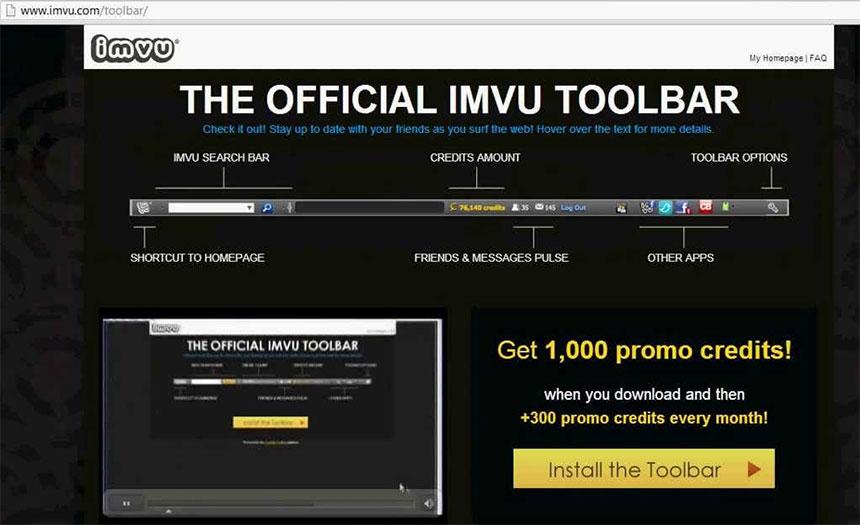
¿Qué hace?
En este caso en particular, la barra de herramientas fue ofrecido como algo que complementa el programa principal. Sin embargo, la intención principal de la barra de herramientas fue exponer a los usuarios patrocinados por contenido, lo que significa que los usuarios podrían han estado expuestos a sitios poco confiables, posiblemente maliciosos. Habría cambiado la configuración del navegador para que tenga su página web promovida y motor de búsqueda predeterminado. Si usted utiliza el motor de búsqueda, habría cambiado los resultados de búsqueda para incluir enlaces a sitios web patrocinado, para que usted sería redirigido, y los dueños de esos sitios serían obtener más ingresos de aumento del tráfico. No todos los sitios web hubiera sido seguros, así es posible que usted podría han encontrado algo que por ser redirigido. Estos cambios en los resultados de búsqueda son por secuestradores no deben permanecer instalados en un equipo. Además, el secuestrador habría recogido información sobre tus hábitos de navegación, sitios que interactúa con, resultados en que pulse, etcetera. Muy dudamos que desea un secuestrador para tener acceso a este tipo de información acerca de usted.
IMVU Toolbar retiro
Porque ya no se ofrece la barra de herramientas, no debe tenerlo instalado. Sin embargo, si usted nota en su computadora, usted necesita eliminar IMVU Toolbar. Usted puede sólo desinstalar manualmente IMVU Toolbar, para lo cual le dará las instrucciones que le ayudarán a. De lo contrario, puede dejar su antivirus cura de la infección para usted.
Offers
Descarga desinstaladorto scan for IMVU Toolbar Use our recommended removal tool to scan for IMVU Toolbar . Trial version of provides detection of computer threats like IMVU Toolbar and assists in its removal for FREE. You can delete detected registry entries, files and processes yourself or purchase a full version.
More information about SpyWarrior and Uninstall Instructions. Please review SpyWarrior EULA and Privacy Policy. SpyWarrior scanner is free. If it detects a malware, purchase its full version to remove it.

Detalles de revisión de WiperSoft WiperSoft es una herramienta de seguridad que proporciona seguridad en tiempo real contra amenazas potenciales. Hoy en día, muchos usuarios tienden a software libr ...
Descargar|más


¿Es MacKeeper un virus?MacKeeper no es un virus, ni es una estafa. Si bien hay diversas opiniones sobre el programa en Internet, mucha de la gente que odio tan notorio el programa nunca lo han utiliz ...
Descargar|más


Mientras que los creadores de MalwareBytes anti-malware no han estado en este negocio durante mucho tiempo, compensa con su enfoque entusiasta. Estadística de dichos sitios web como CNET indica que e ...
Descargar|más
Quick Menu
paso 1. Desinstalar IMVU Toolbar y programas relacionados.
Eliminar IMVU Toolbar de Windows 8
Haga clic con el botón derecho al fondo del menú de Metro UI y seleccione Todas las aplicaciones. En el menú de aplicaciones, haga clic en el Panel de Control y luego diríjase a Desinstalar un programa. Navegue hacia el programa que desea eliminar y haga clic con el botón derecho sobre el programa y seleccione Desinstalar.


IMVU Toolbar de desinstalación de Windows 7
Haga clic en Start → Control Panel → Programs and Features → Uninstall a program.


Eliminación IMVU Toolbar de Windows XP
Haga clic en Start → Settings → Control Panel. Busque y haga clic en → Add or Remove Programs.


Eliminar IMVU Toolbar de Mac OS X
Haz clic en el botón ir en la parte superior izquierda de la pantalla y seleccionados aplicaciones. Seleccione la carpeta de aplicaciones y buscar IMVU Toolbar o cualquier otro software sospechoso. Ahora haga clic derecho sobre cada una de esas entradas y seleccionar mover a la papelera, luego derecho Haz clic en el icono de la papelera y seleccione Vaciar papelera.


paso 2. Eliminar IMVU Toolbar de los navegadores
Terminar las extensiones no deseadas de Internet Explorer
- Abra IE, de manera simultánea presione Alt+T y seleccione Administrar Complementos.


- Seleccione Barras de Herramientas y Extensiones (los encuentra en el menú de su lado izquierdo).


- Desactive la extensión no deseada y luego, seleccione los proveedores de búsqueda. Agregue un proveedor de búsqueda nuevo y Elimine el no deseado. Haga clic en Cerrar. Presione Alt + T nuevamente y seleccione Opciones de Internet. Haga clic en la pestaña General, modifique/elimine la página de inicio URL y haga clic en OK
Cambiar página de inicio de Internet Explorer si fue cambiado por el virus:
- Presione Alt + T nuevamente y seleccione Opciones de Internet.


- Haga clic en la pestaña General, modifique/elimine la página de inicio URL y haga clic en OK.


Reiniciar su navegador
- Pulsa Alt+X. Selecciona Opciones de Internet.


- Abre la pestaña de Opciones avanzadas. Pulsa Restablecer.


- Marca la casilla.


- Pulsa Restablecer y haz clic en Cerrar.


- Si no pudo reiniciar su navegador, emplear una buena reputación anti-malware y escanear su computadora entera con él.
IMVU Toolbar borrado de Google Chrome
- Abra Chrome, presione simultáneamente Alt+F y seleccione en Configuraciones.


- Clic en Extensiones.


- Navegue hacia el complemento no deseado, haga clic en papelera de reciclaje y seleccione Eliminar.


- Si no está seguro qué extensiones para quitar, puede deshabilitarlas temporalmente.


Reiniciar el buscador Google Chrome página web y por defecto si fuera secuestrador por virus
- Abra Chrome, presione simultáneamente Alt+F y seleccione en Configuraciones.


- En Inicio, marque Abrir una página específica o conjunto de páginas y haga clic en Configurar páginas.


- Encuentre las URL de la herramienta de búsqueda no deseada, modifíquela/elimínela y haga clic en OK.


- Bajo Búsqueda, haga clic en el botón Administrar motores de búsqueda. Seleccione (o agregue y seleccione) un proveedor de búsqueda predeterminado nuevo y haga clic en Establecer como Predeterminado. Encuentre la URL de la herramienta de búsqueda que desea eliminar y haga clic en X. Haga clic en Listo.




Reiniciar su navegador
- Si el navegador todavía no funciona la forma que prefiera, puede restablecer su configuración.
- Pulsa Alt+F. Selecciona Configuración.


- Pulse el botón Reset en el final de la página.


- Pulse el botón Reset una vez más en el cuadro de confirmación.


- Si no puede restablecer la configuración, compra una legítima anti-malware y analiza tu PC.
Eliminar IMVU Toolbar de Mozilla Firefox
- Presione simultáneamente Ctrl+Shift+A para abrir el Administrador de complementos en una pestaña nueva.


- Haga clic en Extensiones, localice el complemento no deseado y haga clic en Eliminar o Desactivar.


Puntee en menu (esquina superior derecha), elija opciones.
- Abra Firefox, presione simultáneamente las teclas Alt+T y seleccione Opciones.


- Haga clic en la pestaña General, modifique/elimine la página de inicio URL y haga clic en OK. Ahora trasládese al casillero de búsqueda de Firefox en la parte derecha superior de la página. Haga clic en el ícono de proveedor de búsqueda y seleccione Administrar Motores de Búsqueda. Elimine el proveedor de búsqueda no deseado y seleccione/agregue uno nuevo.


- Pulse OK para guardar estos cambios.
Reiniciar su navegador
- Pulsa Alt+U.


- Haz clic en Información para solucionar problemas.


- ulsa Restablecer Firefox.


- Restablecer Firefox. Pincha en Finalizar.


- Si no puede reiniciar Mozilla Firefox, escanee su computadora entera con una confianza anti-malware.
Desinstalar el IMVU Toolbar de Safari (Mac OS X)
- Acceder al menú.
- Selecciona preferencias.


- Ir a la pestaña de extensiones.


- Toque el botón Desinstalar el IMVU Toolbar indeseables y deshacerse de todas las otras desconocidas entradas así. Si no está seguro si la extensión es confiable o no, simplemente desmarque la casilla Activar para deshabilitarlo temporalmente.
- Reiniciar Safari.
Reiniciar su navegador
- Toque el icono menú y seleccione Reiniciar Safari.


- Elija las opciones que desee y pulse Reset reset (a menudo todos ellos son pre-seleccion).


- Si no puede reiniciar el navegador, analiza tu PC entera con un software de eliminación de malware auténtico.
Site Disclaimer
2-remove-virus.com is not sponsored, owned, affiliated, or linked to malware developers or distributors that are referenced in this article. The article does not promote or endorse any type of malware. We aim at providing useful information that will help computer users to detect and eliminate the unwanted malicious programs from their computers. This can be done manually by following the instructions presented in the article or automatically by implementing the suggested anti-malware tools.
The article is only meant to be used for educational purposes. If you follow the instructions given in the article, you agree to be contracted by the disclaimer. We do not guarantee that the artcile will present you with a solution that removes the malign threats completely. Malware changes constantly, which is why, in some cases, it may be difficult to clean the computer fully by using only the manual removal instructions.
